这两天有人问我为什么虚拟机安装Ghost版XP时分区完,启动直接黑屏,关于这个问题,我只想问,分区完重启时,你改启动顺序了没?
一般情况下下,你虚拟机装ghost版本的系统时,由于新建的虚拟磁盘是没有格式化的,当你进入PE或者用分区软件分区完成之后,系统的默认启动就成了虚拟硬盘为第一启动,所以才会导致黑屏。
解决方法
新建虚拟机
点击编辑虚拟机设置然后选择CD/DVD(IDE)设置为使用ISO镜像文件(M)选择你已经下载好的Ghost镜像。

分区
选择【B】【3】【4】【5】任何一项都可以,进去之后为虚拟磁盘进行分区。
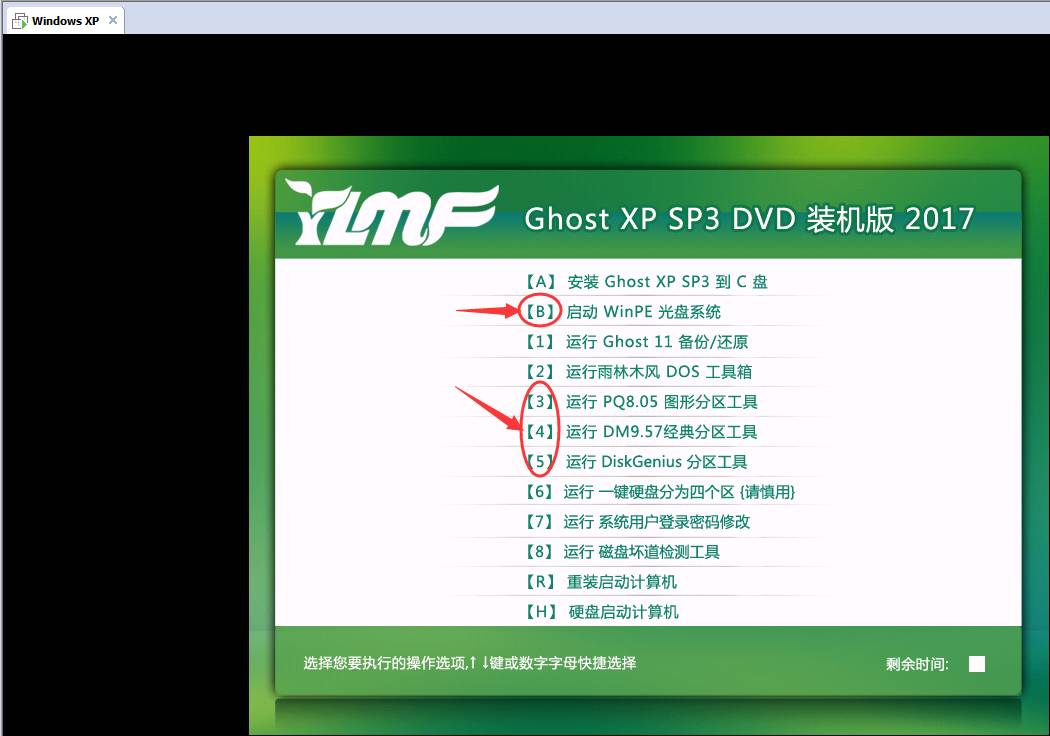
我在这里使用的是【5】
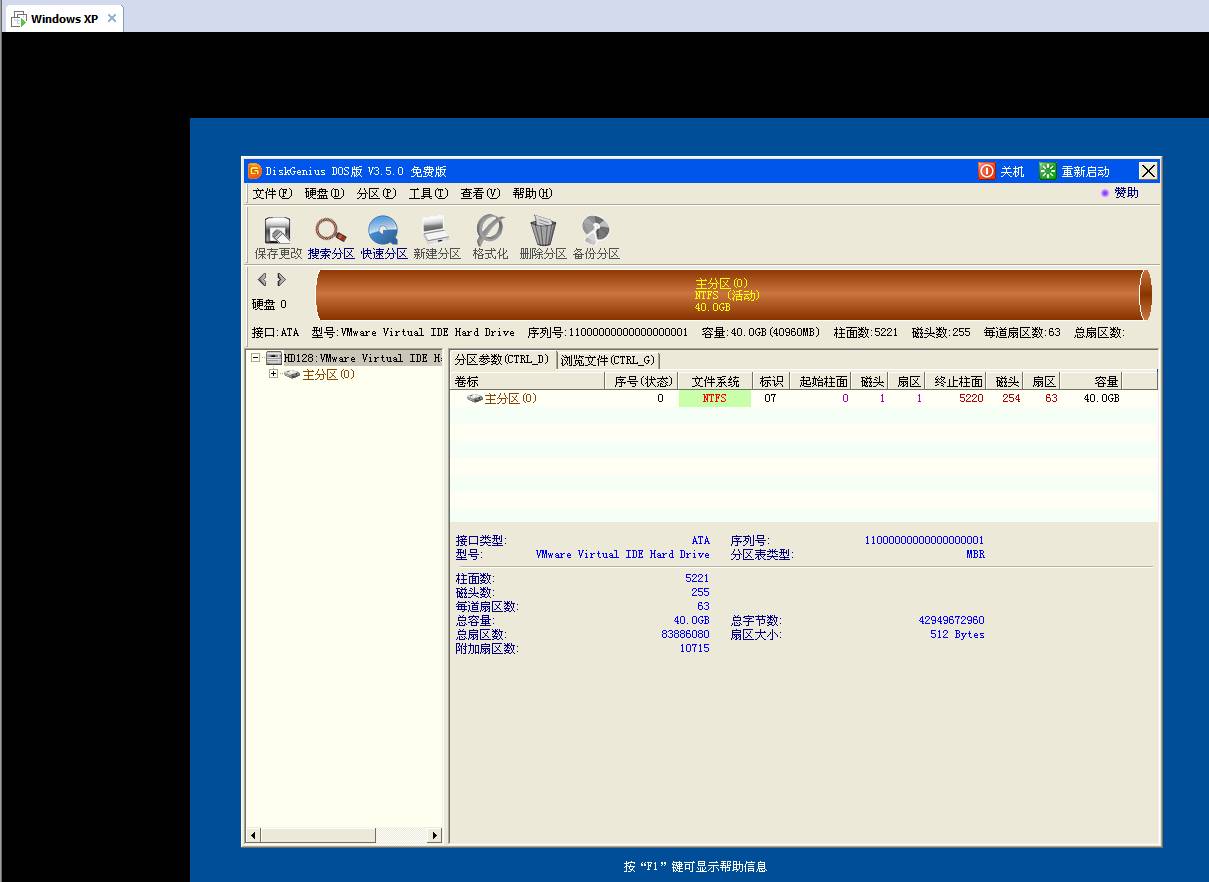
更改启动项
点击VMWare菜单栏的虚拟机(M)然后点击电源然后选择打开电源时进入固件(F),然后虚拟机会自动重启
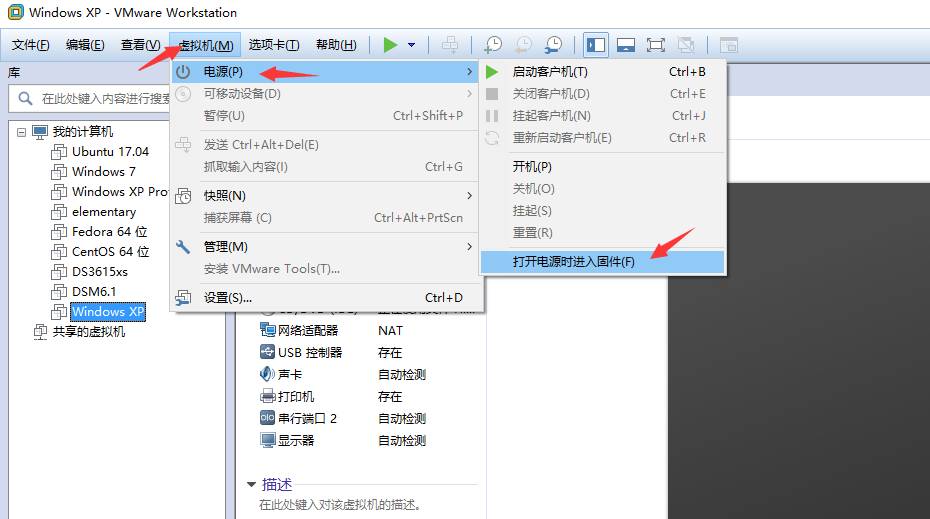
进入Bios之后切换到Boot菜单,然后将CD-ROM Driver调整到第一行, 也就是将光驱设置为第一启动项
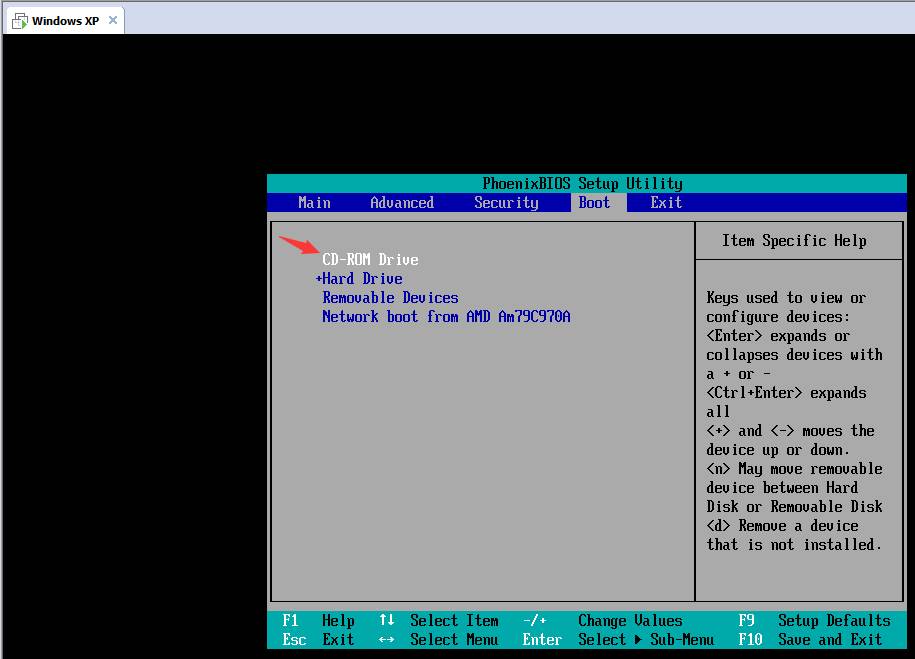
设置完成之后按F10保存退出
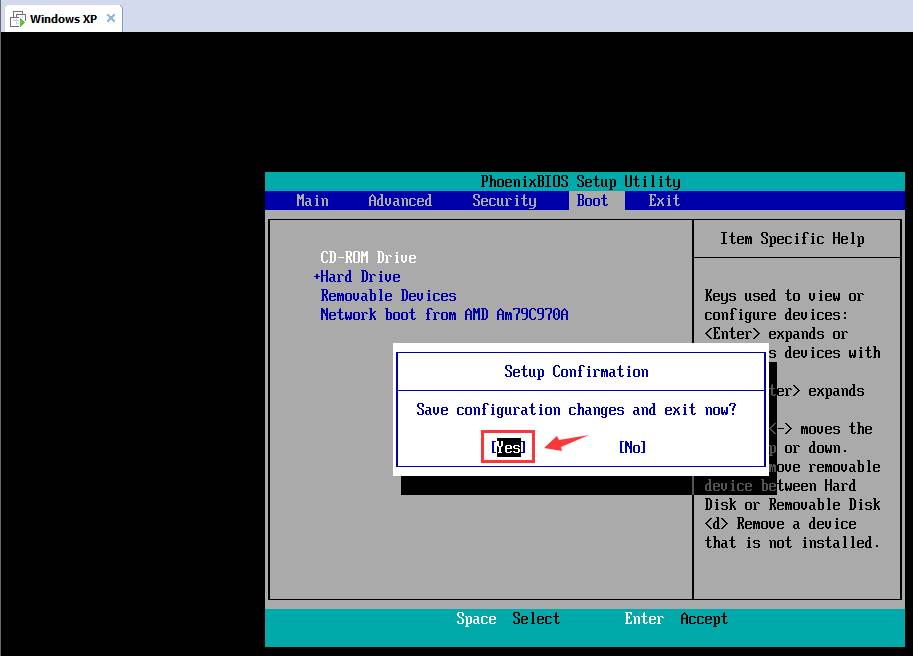
安装XP
重启完成之后,直接按A进入Ghost系统恢复界面
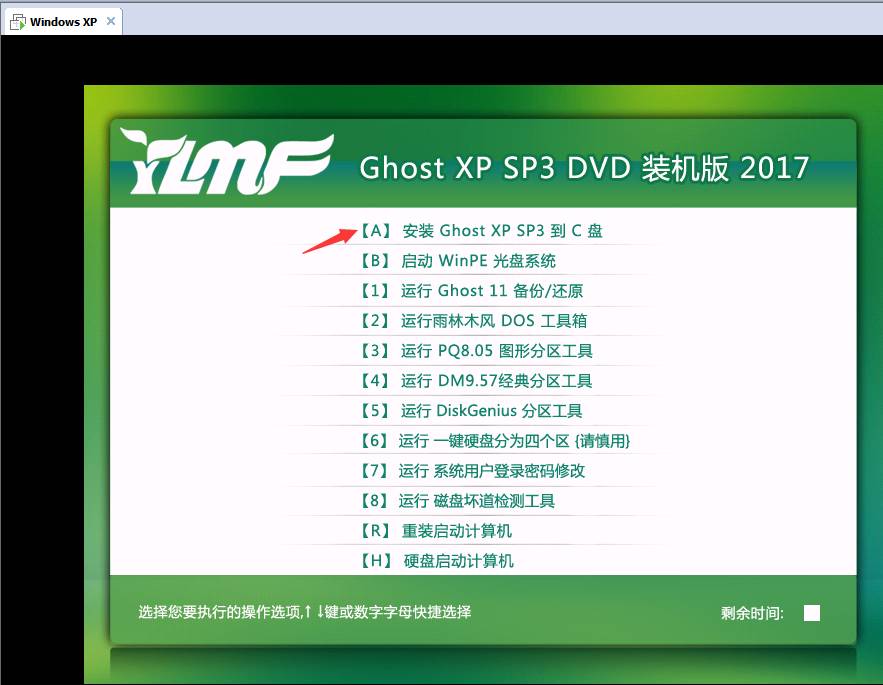
恢复系统
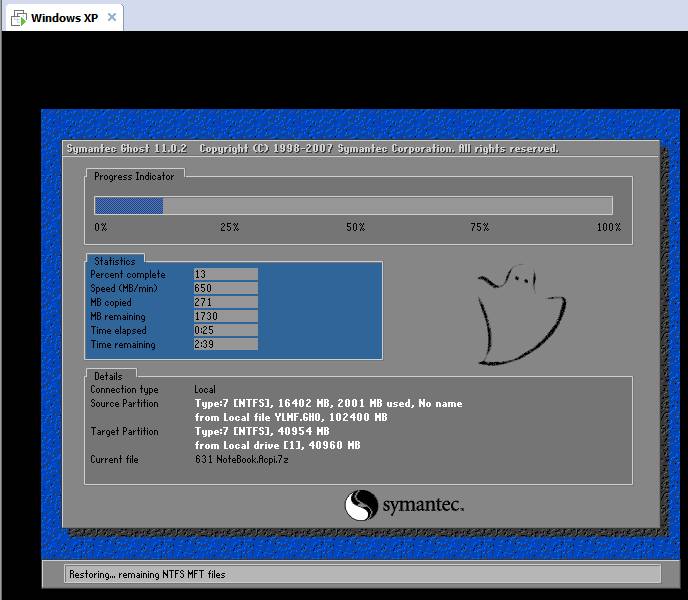
恢复完成之后,关掉虚拟机,点击编辑虚拟机设置然后点击CD/DVD(IDE)将它移除或者更改设置为使用物理驱动器(P)然后点击确定。
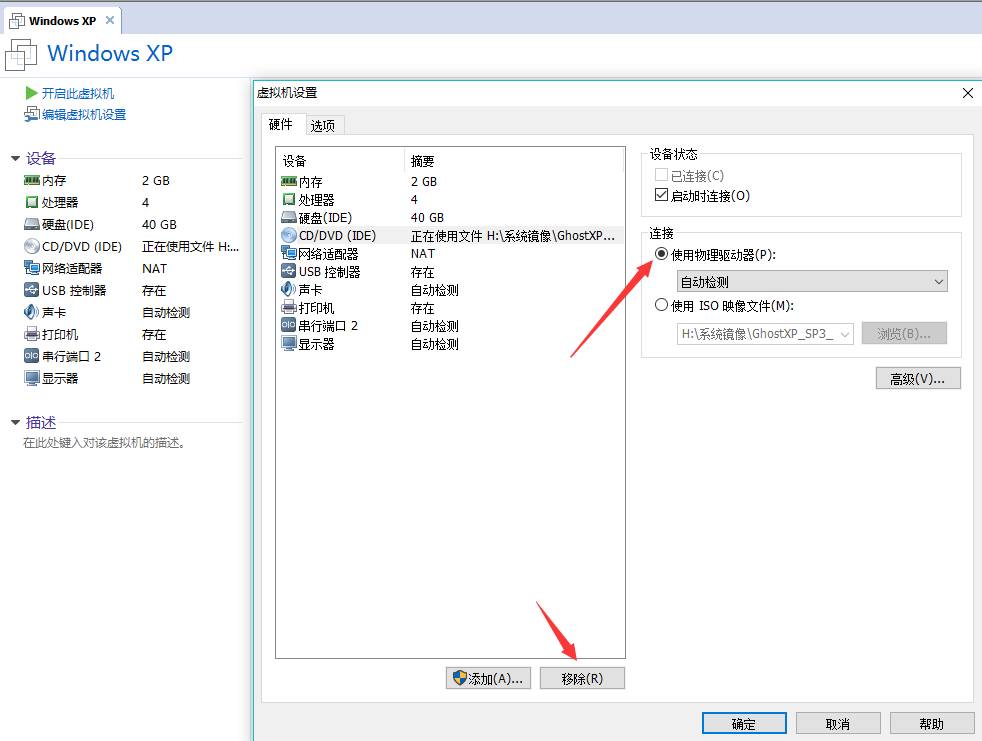
恢复完成
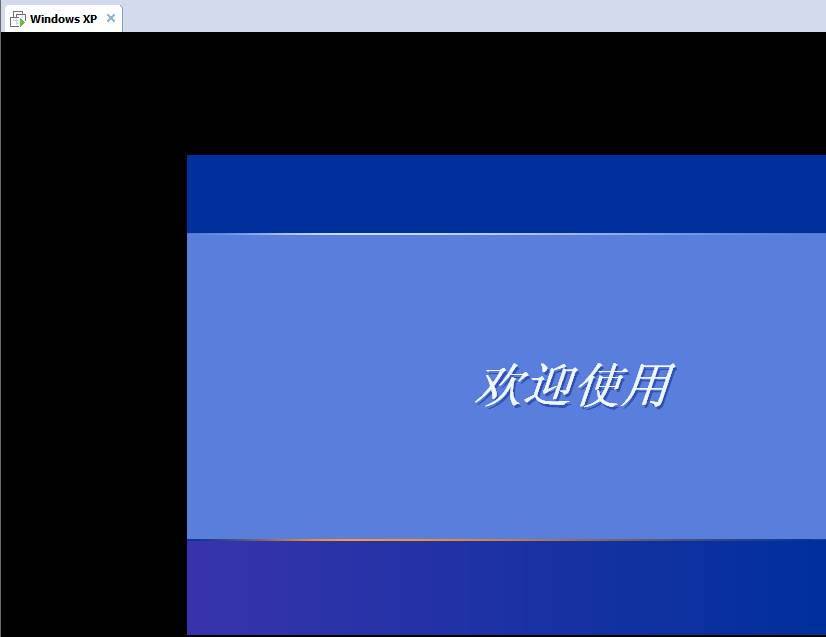
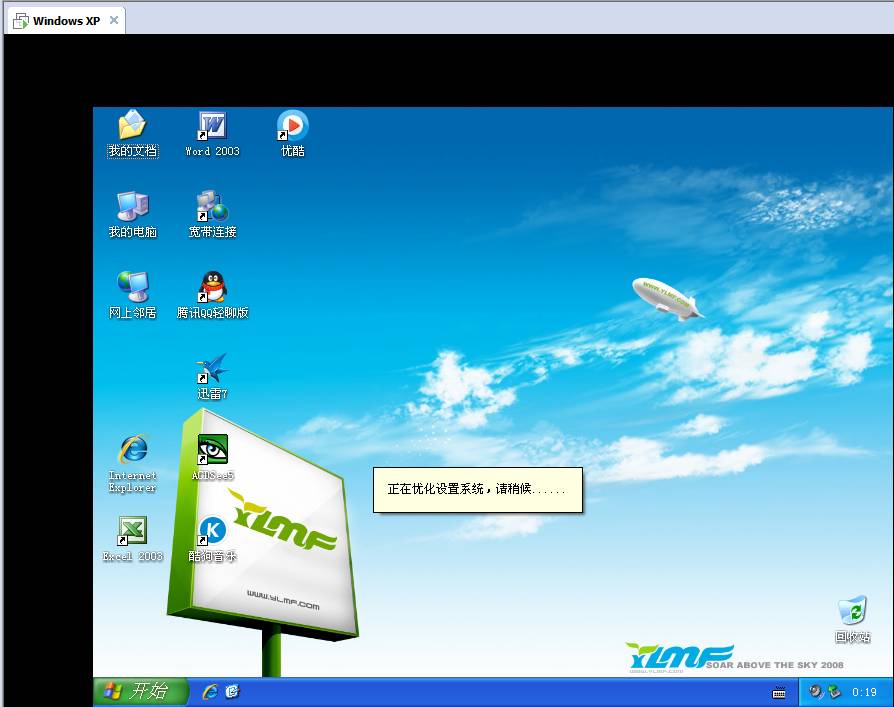
© 版权声明
文章版权归作者所有,未经允许请勿转载。
THE END








暂无评论内容